Mise à jour avril 2024: Arrêtez de recevoir des messages d'erreur et ralentissez votre système avec notre outil d'optimisation. Obtenez-le maintenant à ce lien
- Téléchargez et installez l'outil de réparation ici.
- Laissez-le analyser votre ordinateur.
- L'outil va alors répare ton ordinateur.
Il peut arriver que vous essayiez d'ouvrir un service Windows, tel que Windows Management Instrumentation, et que l'erreur s'affiche avec le message suivant.
Erreur 1083: le programme exécutable dans lequel ce service est configuré pour s'exécuter ne l'implémente pas.
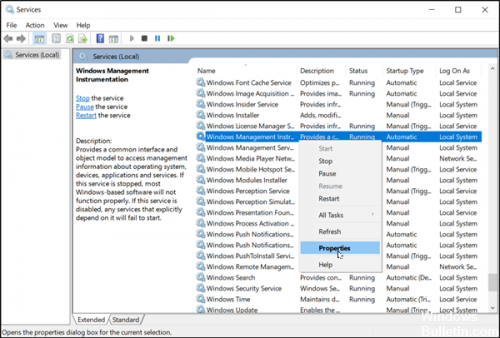
Un système peut avoir Erreurs WMI, mais semble fonctionner correctement la plupart du temps. Parce que WMI est le plus souvent utilisé pour le diagnostic du système. Un traitement de texte, un tableur ou un programme de messagerie électronique dépend rarement de WMI. Vous pouvez utiliser cette procédure pour vérifier le statut WMI de votre système:
- Cliquez avec le bouton droit sur l'icône Poste de travail et sélectionnez Gérer. (Vous pouvez également cliquer sur Démarrer, Panneau de configuration, Outils d'administration, Gestion de l'ordinateur.)
- Cliquez avec le bouton gauche de la souris sur [+] en regard de Services et applications pour développer l'arborescence.
- Faites un clic gauche sur Contrôle WMI.
- Maintenant, cliquez avec le bouton droit sur le même élément de contrôle WMI et sélectionnez Propriétés.
- Si WMI fonctionne correctement, vous verrez «Connexion réussie à».
- Si WMI est défectueux, un ou plusieurs messages d'erreur apparaissent dans la boîte de dialogue.
Mise à jour d'avril 2024:
Vous pouvez désormais éviter les problèmes de PC en utilisant cet outil, comme vous protéger contre la perte de fichiers et les logiciels malveillants. De plus, c'est un excellent moyen d'optimiser votre ordinateur pour des performances maximales. Le programme corrige facilement les erreurs courantes qui peuvent survenir sur les systèmes Windows - pas besoin d'heures de dépannage lorsque vous avez la solution parfaite à portée de main :
- Étape 1: Télécharger PC Repair & Optimizer Tool (Windows 10, 8, 7, XP, Vista - Certifié Microsoft Gold).
- Étape 2: Cliquez sur “Start scan”Pour rechercher les problèmes de registre Windows pouvant être à l'origine de problèmes avec l'ordinateur.
- Étape 3: Cliquez sur “Tout réparer”Pour résoudre tous les problèmes.
Enregistrez qmgr.dll et qmgrproxy.dll
Suivez attentivement ces étapes, car elles doivent être entrées correctement à l'invite:
- Cliquez sur Démarrer> Exécuter.
- Entrez le type "cmd
- Entrez «regsvr32 qmgr.dll» dans CMD et appuyez sur Entrée.
- Entrez également «regsvr32 qmgrprxy.dll» et appuyez sur Entrée.
- Sortie CMD
- Cliquez ensuite sur Démarrer> Exécuter> Tapez services.msc et appuyez sur Entrée.
- Dans la fenêtre Services, accédez au service de transfert intelligent en arrière-plan et double-cliquez dessus.
- Sous l'onglet Général, cliquez sur Démarrer pour démarrer le service.
Configurer Services.msc

1. Ouvrez Services.msc.
2. Ouvrez les propriétés du service que vous ne voulez pas démarrer.
3. notez la dernière entrée à la fin du "chemin d'accès au fichier exécutable", par exemple C: \ Windows \ system32 \ svchost.exe -k LocalServiceAndNoImpersonation
4. Accédez à HKEY_LOCAL_MACHINE \ SOFTWARE \ Microsoft \ Windows NT \ CurrentVersion \ Svchost dans le registre.
5. Dans le volet de droite, ouvrez la chaîne correspondant au chemin d'accès à l'entrée de l'exécutable, puis ajoutez le nom exact du service.
6. Fermez regedit et redémarrez. Maintenant, vérifiez si le service a démarré.
7. Répétez cette opération pour tous les services rencontrant ce problème.
Utilisez l'invite de commande

Pour résoudre cette erreur et récupérer les entrées de registre manquantes ou corrompues, procédez comme suit:
Démarrer une session en ligne de commande.
Pour annuler l’enregistrement des bibliothèques de performances du service WMI (également appelé WinMgmt) en tapant
winmgmt / clearadap
Arrêtez toutes les copies exécutant le service WMI en tapant ce qui suit
winmgmt / kill
Déclarez le service WMI en entrant
winmgmt / unregserver
Enregistrez le service WMI en tapant ce qui suit
winmgmt / regserver
Enregistrez toutes les bibliothèques de performances du service WMI en tapant ce qui suit
winmgmt / resyncperf
Si cela ne vous aide pas, vous pourrez peut-être réparer ou reconstruire le référentiel WMI et voir si cela vous aide.
Conseil d'expert Cet outil de réparation analyse les référentiels et remplace les fichiers corrompus ou manquants si aucune de ces méthodes n'a fonctionné. Cela fonctionne bien dans la plupart des cas où le problème est dû à la corruption du système. Cet outil optimisera également votre système pour maximiser les performances. Il peut être téléchargé par En cliquant ici

CCNA, développeur Web, dépanneur PC
Je suis un passionné d'informatique et un professionnel de l'informatique. J'ai des années d'expérience derrière moi dans la programmation informatique, le dépannage et la réparation de matériel. Je me spécialise dans le développement Web et la conception de bases de données. J'ai également une certification CCNA pour la conception et le dépannage de réseaux.

